Říjnový systém CMS je bezplatná platforma CMS s otevřeným zdrojovým kódem a vlastním hostováním založená na rozhraní Laravel PHP Framework. Říjnový zdrojový kód CMS je hostován na Githubu. V tomto tutoriálu vás provedeme říjnovým procesem instalace CMS na nový server CentOS 7.
Požadavky
Než budete pokračovat, měli byste zkontrolovat, zda váš server splňuje minimální systémové požadavky. Říjnový systém CMS má následující požadavky na servery pro webhosting:
- PHP verze 7.0 nebo vyšší
- Rozšíření PHP PDO
- rozšíření cURL PHP
- Rozšíření OpenSSL PHP
- Knihovna PHP Mbstring
- Knihovna ZIP PHP
- Knihovna GD PHP
- Rozšíření PHP XML
- Rozšíření JSON PHP
- Apache s
mod_rewritenebo Nginx
Předpoklady
- Server se systémem CentOS 7.
- Uživatel bez oprávnění root s právy sudo.
Počáteční kroky
Zkontrolujte verzi systému CentOS:
cat /etc/centos-release
# CentOS Linux release 7.5.1804 (Core)
Nastavte časové pásmo:
timedatectl list-timezones
sudo timedatectl set-timezone 'Region/City'
Aktualizujte balíčky operačního systému:
aktualizace sudo yum -y
Nainstalujte balíčky vim, git, unzip a socat:
sudo yum install -y vim git unzip socat
Krok 1 – Instalace PHP
Říjnová platforma CMS vyžaduje PHP verze 7.0 nebo vyšší. Výchozí úložiště CentOS obsahují starší verzi PHP, a proto budeme muset nastavit úložiště třetí strany, abychom mohli nainstalovat novější verzi PHP. Použijeme úložiště Webtatic.
Nastavte repo Webtatic YUM:
sudo rpm -Uvh https://mirror.webtatic.com/yum/el7/webtatic-release.rpm
Nainstalujte PHP a také potřebná rozšíření PHP:
instalace sudo yum -y php72w-cli php72w-fpm php72w-pdo php72w-common php72w-mysql php72w-curl php72w-json php72w-zip php72w-gd php72w-xmbstring php72Zkontrolujte verzi PHP:
php --version
# PHP 7.2.11 (cli) (vytvořeno:11. října 2018 19:14:35) ( NTS )
# Copyright (c) 1997-2018 The PHP Group
# Zend Engine v3.2.0, Copyright (c) 1998-2018 Zend Technologies # with Zend OPcache v7.2.9, Copyright (c) 1999-2018, Zend TechnologiesSpusťte a povolte službu PHP-FPM:
sudo systemctl spustit php-fpm.service
sudo systemctl povolit php-fpm.serviceKrok 2 – Instalace MariaDB a vytvoření databáze pro říjen
Nainstalujte databázový server MariaDB:
sudo yum install -y mariadb-serverZkontrolujte verzi MariaDB:
mysql --version
# mysql Ver 15.1 Distrib 5.5.60-MariaDB, pro Linux (x86_64) pomocí readline 5.1Spusťte a povolte službu MariaDB:
sudo systemctl spustit mariadb.service
sudo systemctl povolit mariadb.serviceSpusťte
mysql_secure installationskript pro zlepšení zabezpečení MariaDB a nastavení hesla pro MariaDBrootuživatel:mysql_secure_installationPřihlaste se do MariaDB jako uživatel root:
mysql -u root -p
# Zadejte hesloVytvořte databázi MariaDB a uživatele, které budete používat pro svou říjnovou instalaci, a zapamatujte si přihlašovací údaje:
VYTVOŘIT DATABÁZI název_databáze;
UDĚLIT VŠECHNO NAJméno_databáze.* K 'uživatelskému jménu' IDENTIFIKOVAT PODLE 'hesla';
FLUSH PRIVILEGES;Ukončení prostředí MariaDB:
ukončitKrok 3 – Instalace klienta Acme.sh a získání certifikátu Let's Encrypt (volitelné)
Zabezpečení webu pomocí protokolu HTTPS není nutné, ale je dobrým zvykem zabezpečit provoz na webu. K získání SSL certifikátu od Let's Encrypt použijeme klienta Acme.sh. Acme.sh je čistě unixový shell software pro získávání SSL certifikátů od Let's Encrypt s nulovými závislostmi.
Stáhněte a nainstalujte Acme.sh:
sudo mkdir /etc/letsencrypt
klon git https://github.com/Neilpang/acme.sh.git
cd acme.sh
sudo ./acme.sh -- install --home /etc/letsencrypt --accountemail [e-mail chráněný]
cd ~Zkontrolujte verzi Acme.sh:
/etc/letsencrypt/acme.sh --version
# v2.8.0Získejte RSA a ECC/ECDSA certifikáty pro vaši doménu/název hostitele:
sudo /etc/letsencrypt/acme.sh --issue -standalone -home /etc/letsencrypt -d example.com --keylength 2048
# ECDSA
sudo /etc/letsencrypt/acme.sh --issue --standalone --home /etc/letsencrypt -d example.com --keylength ec-256Po spuštění výše uvedených příkazů budou vaše certifikáty a klíče bude v:
- Pro RSA :
/etc/letsencrypt/example.comadresář. - Pro ECC/ECDSA :
/etc/letsencrypt/example.com_eccadresář.
Krok 4 – Instalace a konfigurace Nginx
Nainstalujte webový server Nginx:
sudo yum install -y nginx
Zkontrolujte verzi NGINX:
nginx -v
# verze nginx:nginx/1.12.2
Spusťte a povolte službu Nginx:
sudo systemctl spustit nginx.service
sudo systemctl povolit nginx.service
Spusťte sudo vim /etc/nginx/conf.d/october.conf a naplňte soubor s následující konfigurací:
server {
listen [::]:443 ssl http2;
listen 443 ssl http2;
listen [::]:80;
listen 80;
server_name example.com;
index index.php index.html;
root /var/www/october;
ssl_certificate /etc/letsencrypt/example.com/fullchain.cer;
ssl_certificate_key /etc/letsencrypt/example.com/example.com.key;
ssl_certificate /etc/letsencrypt/example.com_ecc/fullchain.cer;
ssl_certificate_key /etc/letsencrypt/example.com_ecc/example.com.key;
location / {
try_files $uri /index.php$is_args$args;
}
location ~ \.php$ {
include fastcgi.conf;
include fastcgi_params;
fastcgi_pass 127.0.0.1:9000;
fastcgi_param SCRIPT_FILENAME $document_root$fastcgi_script_name;
fastcgi_read_timeout 120s;
}
rewrite ^themes/.*/(layouts|pages|partials)/.*.htm /index.php break;
rewrite ^bootstrap/.* /index.php break;
rewrite ^config/.* /index.php break;
rewrite ^vendor/.* /index.php break;
rewrite ^storage/cms/.* /index.php break;
rewrite ^storage/logs/.* /index.php break;
rewrite ^storage/framework/.* /index.php break;
rewrite ^storage/temp/protected/.* /index.php break;
rewrite ^storage/app/uploads/protected/.* /index.php break;
} Otestujte konfiguraci NGINX.
sudo nginx -t
Znovu načtěte NGINX.
sudo systemctl reload nginx.service
Krok 5 – Stáhnout a nainstalovat říjnovou platformu CMS
Vytvořte kořenový adresář dokumentu:
sudo mkdir -p /var/www/october
Změňte vlastnictví /var/www/october adresář do johndoe:
sudo chown -R [váš_uživatel]:[váš_uživatel] /var/www/october
Přejděte do kořenového adresáře dokumentu:
cd /var/www/october
Stáhněte si říjnový instalační program CMS:
wget http://octobercms.com/download -O october.zip
Rozbalte říjnový instalační program CMS:
unzip october.zip
rm october.zip
mv install-master/* .
Změňte vlastnictví /var/www/october adresář do nginx:
sudo chown -R nginx:nginx /var/www/october
Spusťte sudo vim /etc/php-fpm.d/www.conf a nastavte uživatele a skupinu na nginx . Zpočátku budou nastaveny na apache:
sudo vim /etc/php-fpm.d/www.conf
# uživatel =nginx
# skupina =nginx
Restartujte službu PHP-FPM:
sudo systemctl restart php-fpm.service
Přejděte na install.php skript ve webovém prohlížeči, například example.com/install.php a postupujte podle pokynů k instalaci.
Krok 6 – Dokončete říjnové nastavení
Ujistěte se, že je vaše kontrola systému v pořádku, a pokračujte stisknutím tlačítka „Souhlasím a pokračovat “.
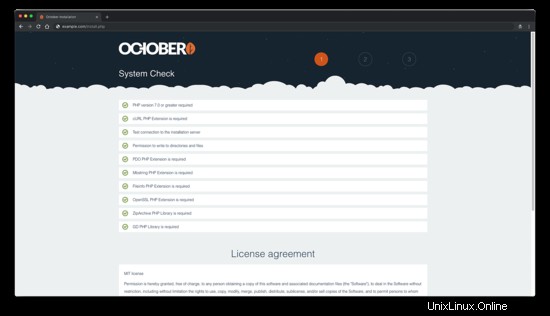
Nakonfigurujte svou databázi a uživatelská nastavení správce.
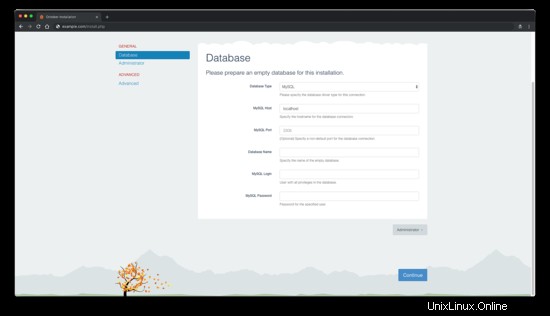
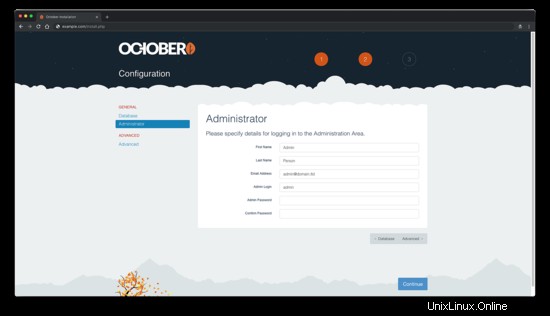
Můžete také nakonfigurovat některá pokročilá nastavení nebo můžete ponechat výchozí hodnoty.

A nakonec, když je vše nakonfigurováno, stiskněte modré tlačítko „Pokračovat “.
Dále budete dotázáni „Jak chcete nastavit svůj web? ". Budete mít 3 možnosti:Začít od začátku , Začít od motivu , Použijte ID projektu . Vyberte preferovanou možnost.
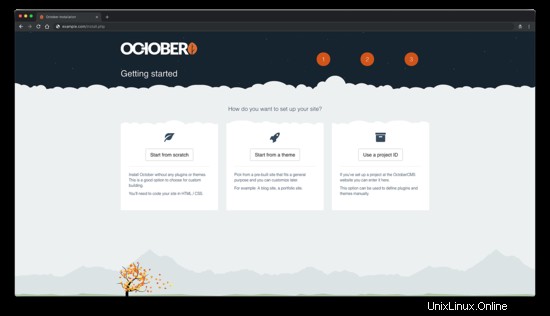
Pro přístup do administrační oblasti říjnové platformy CMS stačí připojit /backend na vaši adresu URL/IP.
Po instalaci byste měli z bezpečnostních důvodů smazat instalační soubory, install.php skript a install_files adresář:
sudo rm /var/www/october/install.php &&sudo rm -rf /var/www/october/install_files
Odkazy
- https://octobercms.com/
- https://github.com/octobercms/october